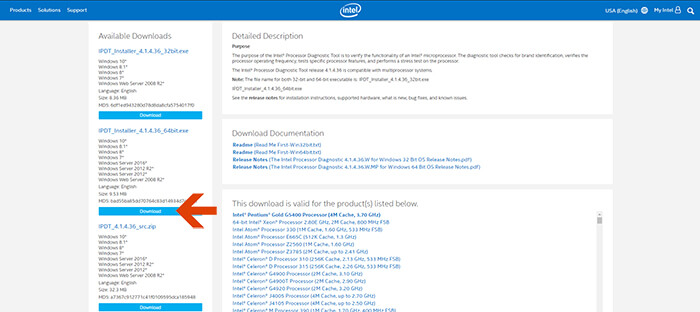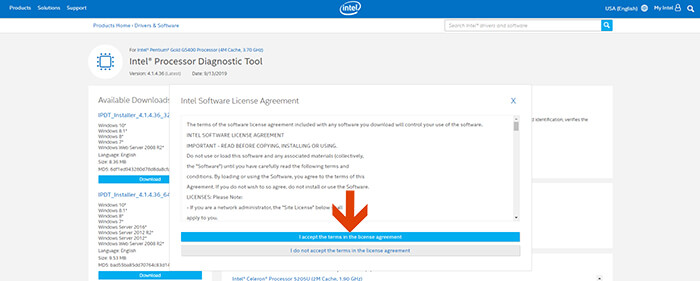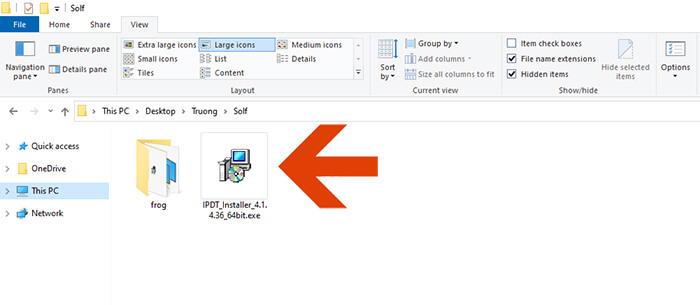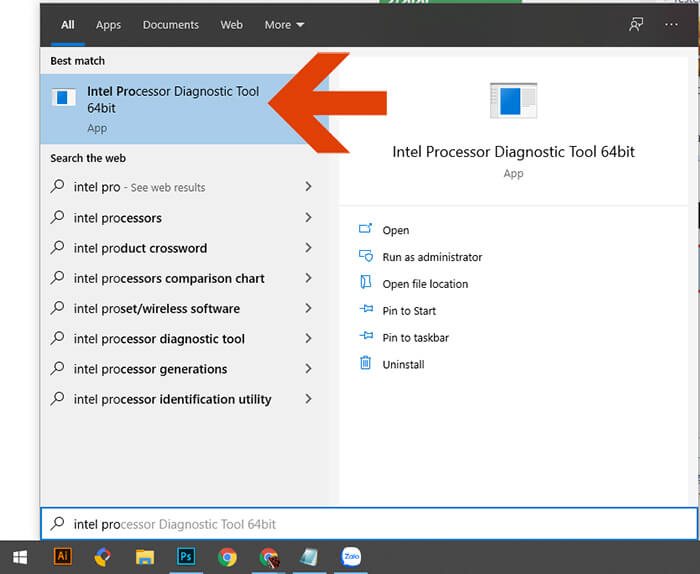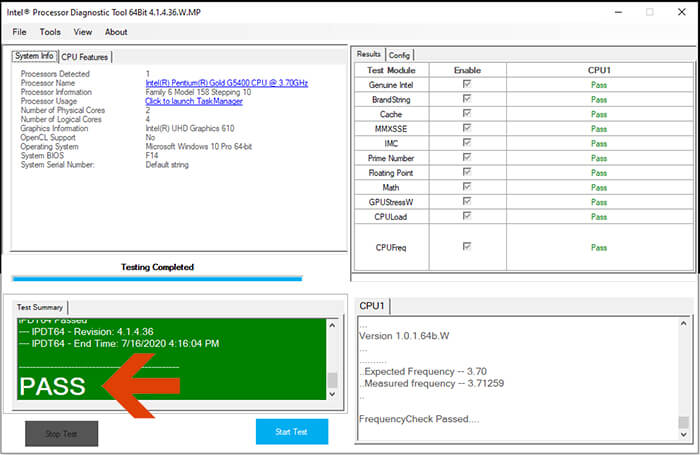Bạn có từng nghĩ đến việc kiểm tra sức khỏe của CPU trong bộ máy tính đang sử dụng. Liệu rằng trong quá trình dùng có phát sinh lỗi gì với bộ xử lý trung tâm hay không. Bài viết này sẽ hướng dẫn cách bạn kiểm tra tình trạng CPU máy tính của người dùng. Hãy thử cài đặt và test xem nhé. Lưu ý nhẹ: áp dụng với những CPU của Intel.
Tuy rằng có nhiều có nhiều sự lựa chọn khác để làm công việc này, nhưng sử dụng ứng dụng chính chủ Intel vẫn mang đến một sự yên tâm nhất định. Kiểm tra sức khỏe CPU Intel với phần mềm CPU Intel® Processor Diagnostic Tool.
Bước 1 - Truy cập website tải ứng dụng
Truy cập vào website chính thức của Intel để tại công cụ kiểm tra tình trạng CPU Intel® Processor Diagnostic Tool theo đường link dưới đây.
https://downloadcenter.intel.com/download/19792/Intel-Processor-Diagnostic-Tool
Tại trang website này, các bạn lựa chọn tải bản hỗ trợ hệ thống 32-bit hoặc 64-bit, tùy vào hệ điều hành Windows hiện hành.
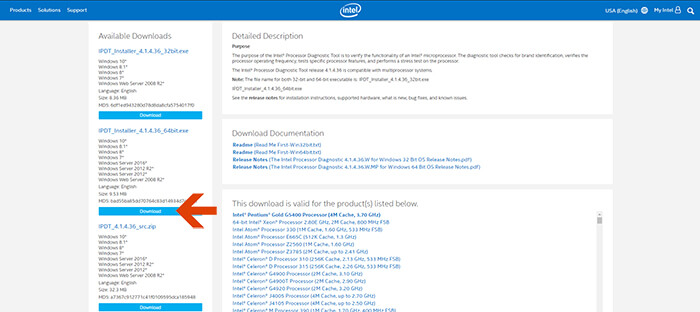
Tải ứng dụng tại website của Intel
Bước 2 - Đồng ý tải ứng dụng
Tiếp theo, chọn dòng "I accept the terms in the license agreement" để tiếp tục quá trình tải ứng dụng.
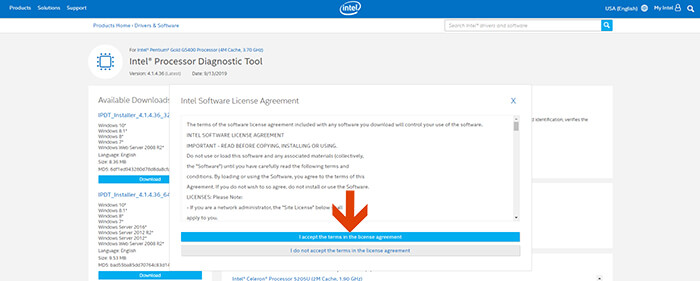
Đồng ý tải phần mềm
Bước 3 - Mở file cài đặt ứng dụng
Sau khi tải về xong, mở file có tên "IPDT_Installer_4.1.4.36_64bit.exe" để tiến hành cài đặt phần mềm kiểm tra sức khỏe CPU.
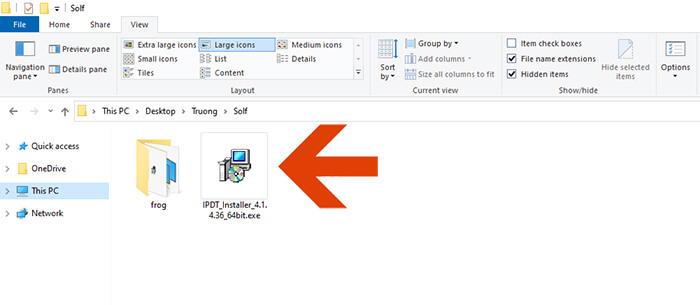
Mở file cài đặt ứng dụng
Bước 4 - Tìm mở ứng dụng Intel Processor Diagnostic Tool
Sau khi cài đặt hoàn tất, bạn tìm kiếm và mở ứng dụng Intel Processor Diagnostic Tool để mở giao diện phần mềm.
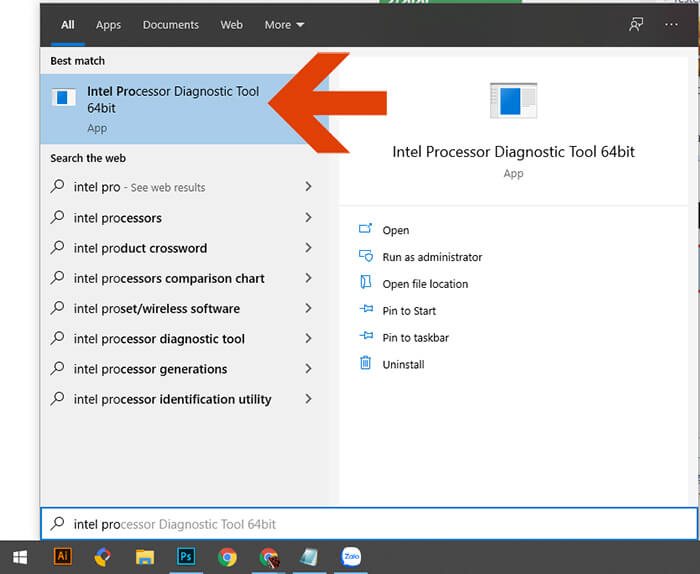
Tìm kiếm phần mềm trên windows
Bước 5 - Thực hiện bài test tự động
Phần mềm mở lên và tự động chạy kiểm tra các chi tiết trên CPU. Sức khỏe của CPU sẽ được cập nhật với tập lệnh "PASS" báo hiệu tình trạng tốt. Quá trình kiểm tra có thể kéo dài từ 10 tới 30 phút tùy vào phần cứng của máy tính.
Sau khi quá trình kiểm tra hoàn tất, người dùng có thể biết được là công cụ chạy các bài kiểm tra nào, và CPU của bạn có qua được bài kiểm tra hay không. Lỗi ở phần nào thì phần mềm sẽ hiển thị ngay.
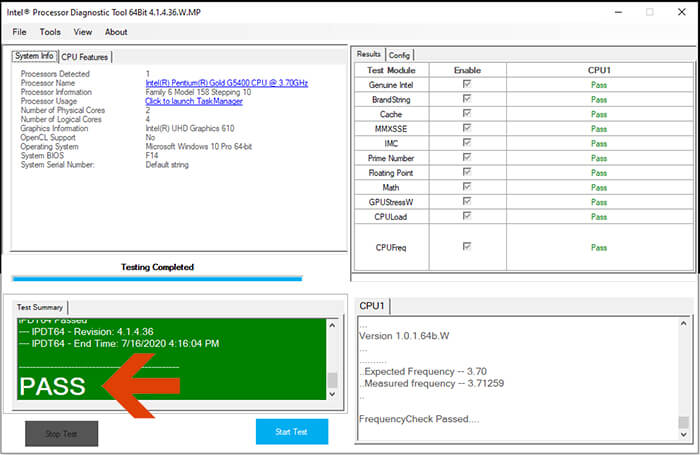
PASS báo hiệu CPU của bạn vẫn chưa gặp phải lỗi gì
Nếu phát hiện ra lỗi thì tốt nhất bạn nên đưa máy tính tới các cửa hàng sữa chữa uy tín, chuyên nghiệp để kiểm tra lại và có biện pháp xử lý nhanh nhất nhé.
Chúc máy tính của các bạn hoạt động hiệu quả, ổn định.